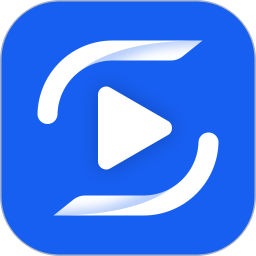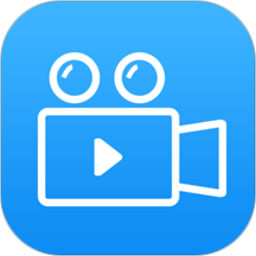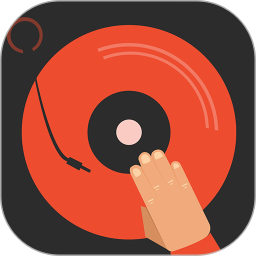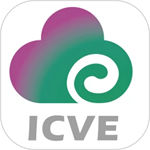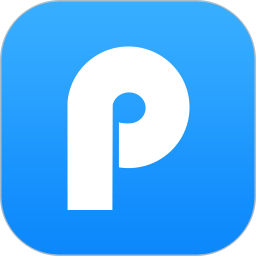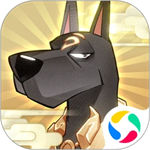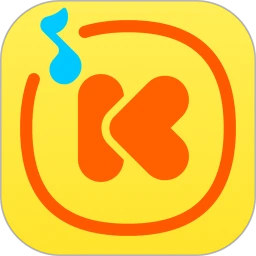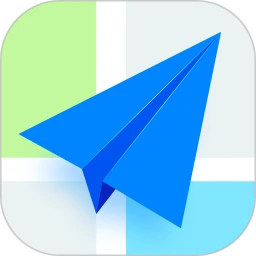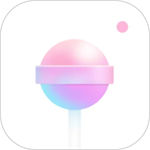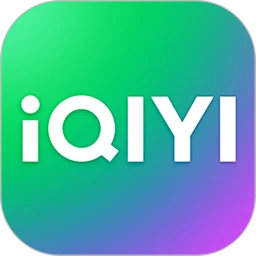迅捷视频转换器是一款十分好用的视频转换软件。作为一款实用的视频转换软件,拥有强大的视频处理功能,帮助用户解决日常视频类型转换的难题,深受许多手机用户的热衷。在迅捷视频转换器这款软件中,支持各种视频类型的一键转换,例如MP4,AVI,MOV,WMV,M4V,FLV,F4V等等日常中可以见到的视频类型都能在这款软件中转化实现。用户可以自定义视频的尺寸,对视频大小画质进行压缩等等,以及各种简单的视频处理功能,帮助用户实现视频的合成和拼接,简单的剪切,添加字母水印、播放特效、倒放快放等等,这些视频功能在软件中都能得到实现,拥有多项的视频处理功能。接下来,小编为大家介绍迅捷视频转换器怎么转成mp4。
迅捷视频转换器转mp4格式教程
1、打开电脑上安装好的迅捷视频转换器,找到“输出格式”点开下拉框在视频里找到MP4输出格式双击选中。\
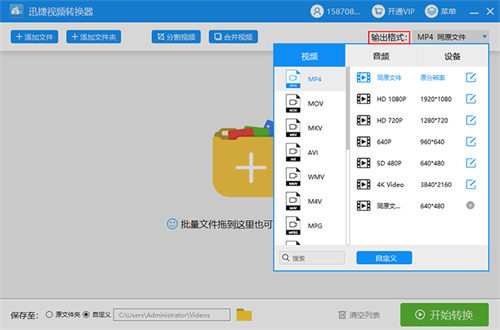
2、点击“添加文件”找到在爱奇艺下载的QSV格式视频点击添加上,添加成功后会出现一个转码界面(QSV和QLV格式需要先转码才可以转换其他格式)。点击“开始转码”成功后会显示“转换成功”。
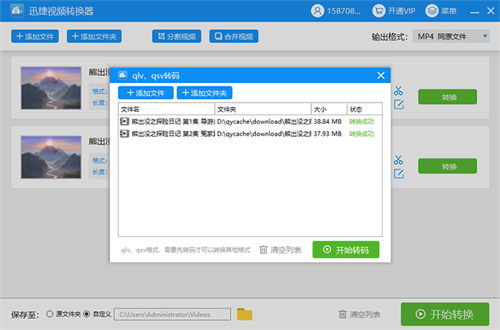
3、叉掉QSV转码界面,就会看到QSV格式转码成了FLV格式(QSV默认的转码格式是FLV)这个时候我们就可以对视频进行别的格式转换。
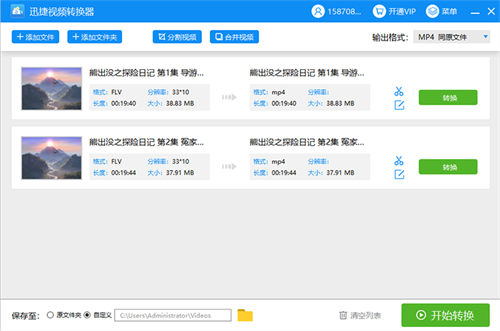
4、点击“转换”就会接着转换MP4格式,转换成功后会显示“打开”。点击“打开”就会看到成功转换为MP4格式的视频,这个时候就可以打开观看了。
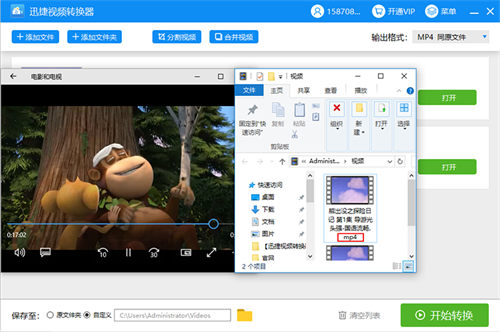
以上就是用迅捷视频转换器把QSV格式转换为MP4格式的操作过程,这款软件除了能转换QSV格式还能转换其他很多格式,用户如果还有别的视频需要转换格式还可以到在线视频转换器进行视频格式转换,转换出来的效果是一样的。